Word ist fast nicht mehr wegzudenken, wenn es um Textverarbeitung geht. Diese acht Effizienztipps für Word helfen vor allem Word-Einsteigern im Alltag. [...]

Word gehört zum Büro-Alltag und vereinfacht vieles. Aber manchmal könnte man meinen, das Programm möchte uns quälen. Hier zeigen wir Ihnen acht der häufigsten Stolpersteine im Umgang mit Microsoft Word und geben Word-Einsteigern hilfreiche Tipps.
Seiten aus Quer- und Hochformat mischen
Manchmal möchte man in einer Word-Datei eine Seite im Querformat einfügen. Mit einem Trick können Sie grössere Tabellen oder Diagramme besser ausrichten und müssen kein zusätzliches Dokument erstellen.
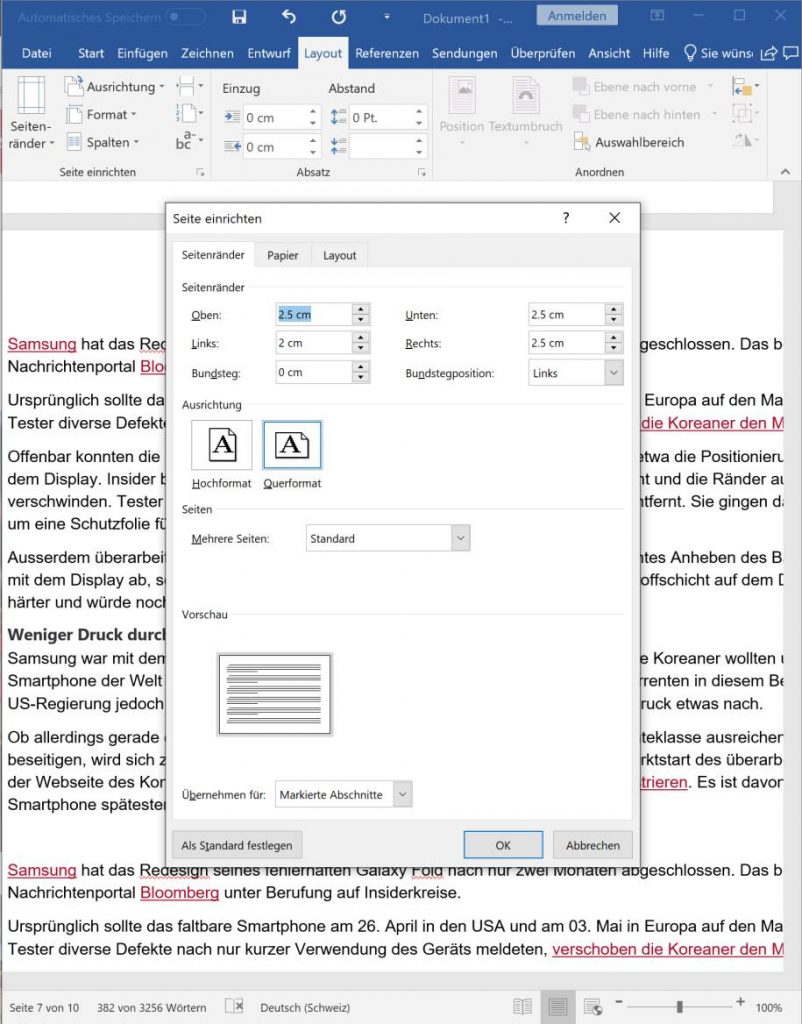
- Öffnen Sie das gewünschte Dokument und markieren Sie den Abschnitt, der ins Querformat übernommen werden soll.
- Öffnen Sie über die Registerkarte Layout die Option Seite einrichten über das kleine Symbol (siehe Bild).
- Nun befinden Sie sich in den Seiteneinrichtungen.
- Nachdem Sie sich für das Format entschieden haben, wählen Sie unter Übernehmen für … Markierten Text.
Klicken Sie anschliessend auf OK, werden Ihre Einstellungen übernommen.
Unformatierten Text übernehmen
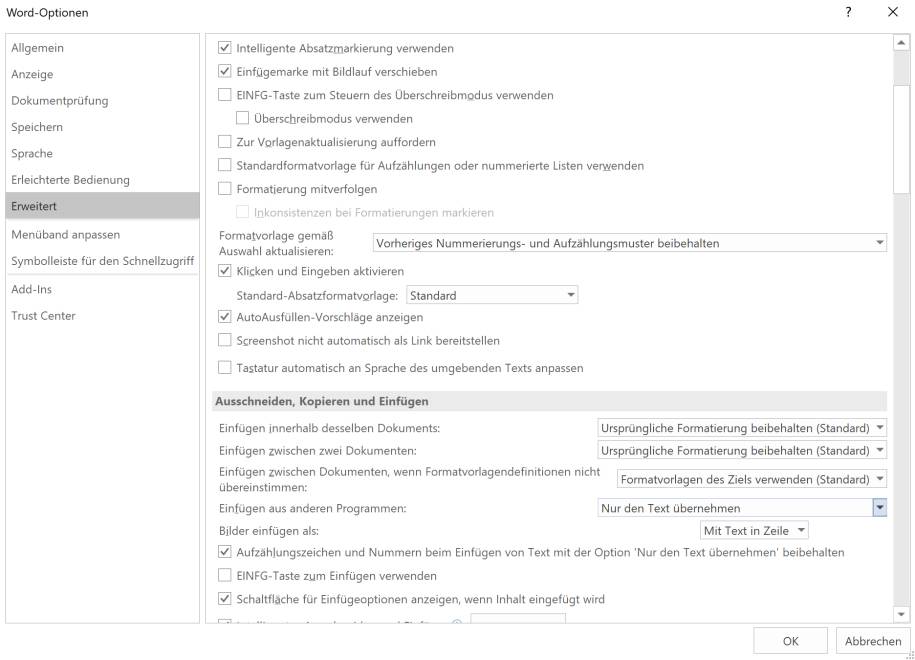
Klar, man könnte den Text auch kurz per Ctrl+C/Ctrl+V in eine Zwischenablage wie den Notepad-Editor kopieren und von da wieder ins Word einfügen. Um sich diesen Zwischenschritt zu sparen, können Sie die Standardeinstellungen fürs Einfügen ändern.
Öffnen Sie hierzu Datei/Optionen aus dem Menüband, von dort den Reiter Erweitert. Unter dem Abschnitt für «Ausschneiden, Kopieren und Einfügen» entscheiden Sie sich unter dem Punkt «Einfügen aus anderen Programmen» aus dem Ausklappmenü für die Option Nur den Text übernehmen, um unerwünschte Formatierungen nicht mehr mitzukopieren.
Automatische Silbentrennung bei Blocksatz
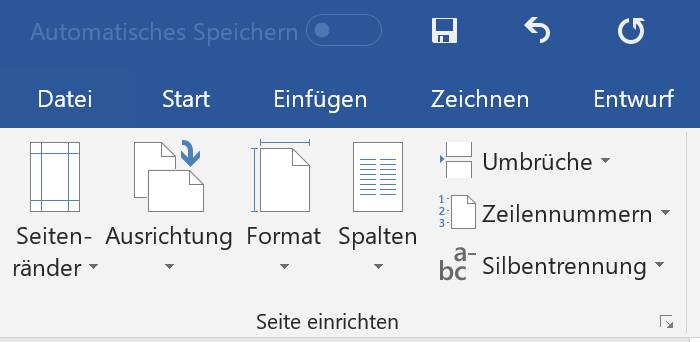
Wenn Sie den Blocksatz verwenden, bringt dieser häufig das Problem mit, dass Textlücken entstehen, wenn einzelne Zeilen durch zu lange Wörter zu ausgedehnt wirken. Zum Glück beherrscht Word die automatische Silbentrennung auch beim Blocksatz.Die automatische Silbentrennung aktivieren Sie unter Layout im Bereich Seite einrichten via Silbentrennung/Automatisch.
Internetlinks entfernen
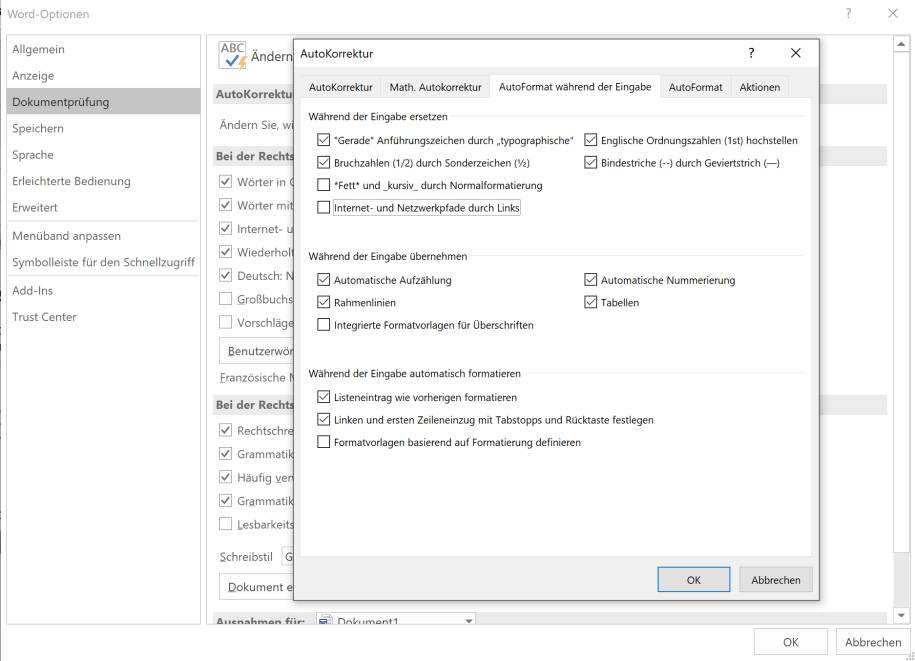
Wenn Sie gerade einen längeren Brief oder eine Projektarbeit schreiben, wollen Sie beim Ausdruck etwas auf gar keinen Fall: blau eingefärbte Weblinks! Wenn Sie die automatische Link-Erkennung verhindern möchten, deaktivieren Sie die Einstellung einfach.
Öffnen Sie hierzu unter Datei die Optionen und von dort die Dokumentprüfung. Klicken Sie auf das Feld AutoKorrektur-Optionen. Im Reiter AutoFormat während der Eingabe entfernen Sie das Häkchen bei der Einstellung Internet- und Netzwerkpfade durch Links.
Doppelte Leerzeichen entfernen
Doppelte Leerzeichen, die sich eventuell durchs Kopieren von Text eingeschlichen haben, können Sie ohne großes Trara wegradieren. Nutzen Sie dazu die Suchen/Ersetzen-Funktion. Markieren Sie zunächst Ihren ganzen Text mittels Ctrl+A.
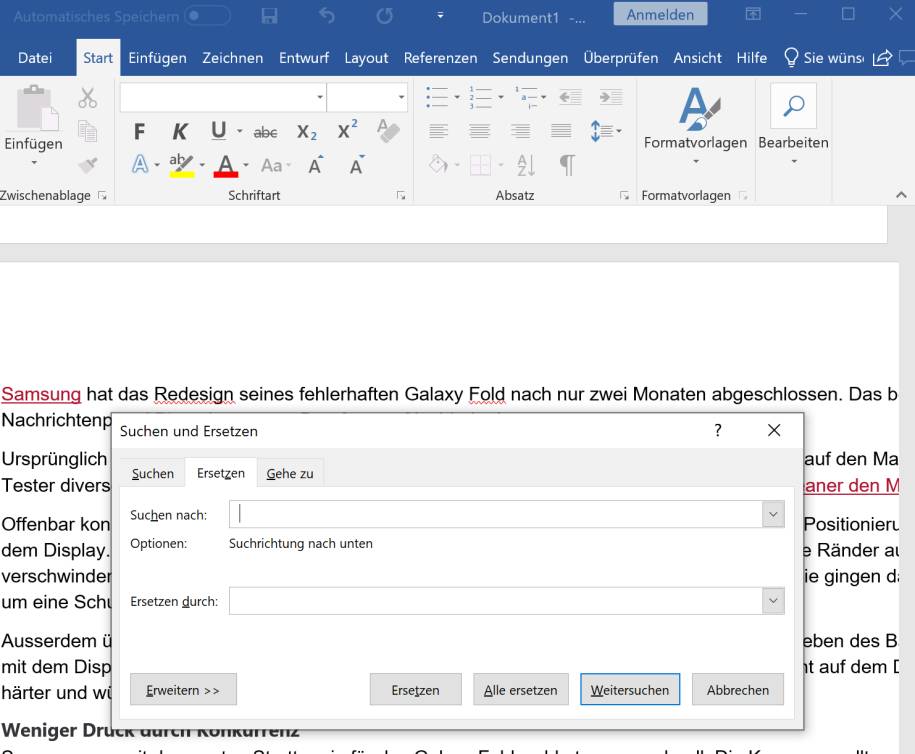
- Klicken Sie auf den Reiter Start und wählen Sie die Funktion Ersetzen.
- Mit der Tastenkombination Ctrl+F öffnen Sie alternativ die Suche.
Im Suchfeld hinterlassen Sie ganz einfach zwei Leerschläge bzw. Leerzeichen, im Ersetzen-Feld einen einzigen Leerschlag. Klicken auf Alles Ersetzen – und die doppelten Leerzeichen sind weg.
Dokumente vergleichen
Durchaus nützlich, aber weniger bekannt ist die Dokumente-vergleichen-Funktion. Hiermit können Sie zwei Versionen eines Dokuments gleichzeitig durchscrollen und miteinander vergleichen.

Das Werkzeug befindet sich unter Überprüfen/Vergleichen. Klicken Sie auf Vergleichen und wählen Sie die gewünschten Dokumente aus.
Nächste Seite: Seitennummerierung ab Seite 3
Seitennummerierung mit Seite 3 beginnen
Wenn Sie ein mehrseitiges Dokument verfassen, beispielsweise eine Projektarbeit für eine Weiterbildung, würden Sie es bevorzugen, die Seiten automatisch durchzunummerieren. Nur findet man die Funktion meistens genau dann nicht, wenn man sie braucht.
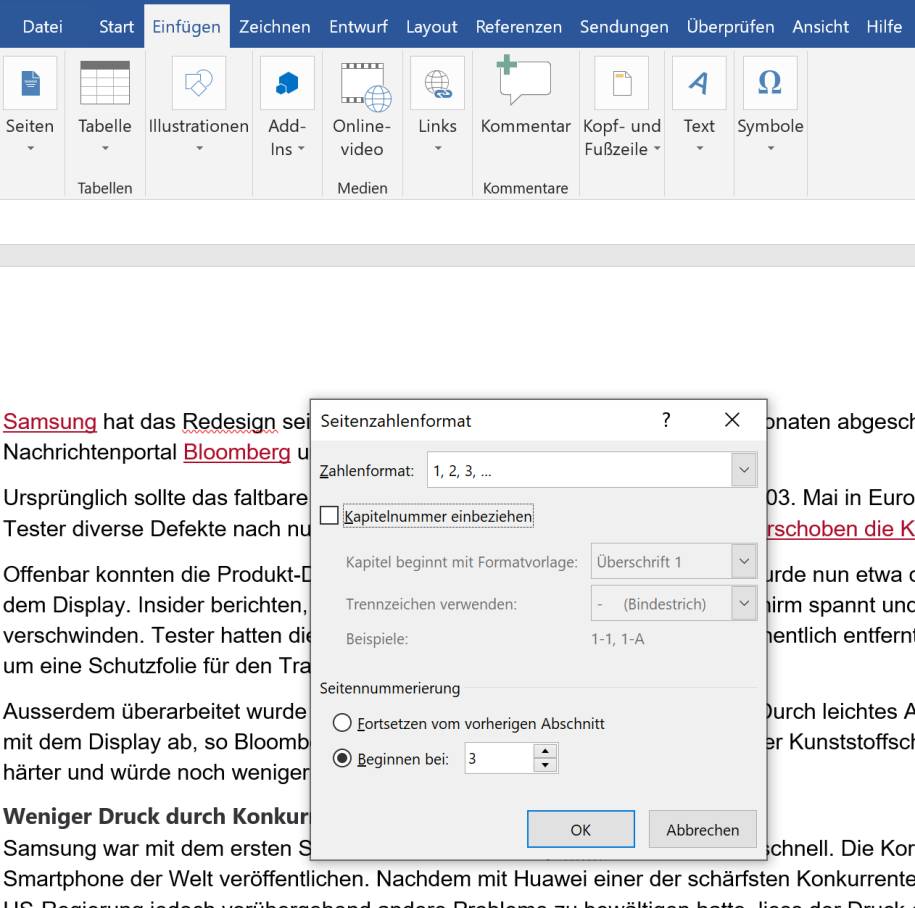
Im Register Einfügen finden Sie im Bereich Kopf- und Fußzeile die Option zum Einfügen von Seitenzahlen.
Man nutzt die Option meistens, um die Seitenzahlen am Seitenanfang oder Seitenende einzufügen. Möchte man nicht, dass die Durchnummerierung mit «Seite 1» startet, bringt direkt nach dem Einfügen ein Klick im Reiter Einfügen im Bereich Kopf- und Fußzeile auf den Button Seitenzahl ein Menü zum Vorschein, das u.a. den Punkt Seitenzahlen formatieren enthält.
In dem folgenden Fenster kann man unter Beginnen bei: festlegen, dass Word mit der Nummerierung gleich mit Seite 3 beginnt – oder mit jeder anderen Zahl.
Arbeitstempo erhöhen mit Tastenkombinationen
Steigern Sie Ihr Arbeitstempo massiv, indem Sie sich diese wichtigen Tastenkombinationen einprägen, falls Sie diese noch nicht kannten.
Ctrl+Shift+F (DE: Strg+Umschalt+F): Formatiert den ausgewählten Text fett.
Ctrl+Shift+K (DE: Strg+Umschalt+K): Formatiert den ausgewählten Text kursiv.
Ctrl+Rechtspfeil: Springt zum nächsten Wort rechts. Drücken Sie zusätzlich die Shift-Taste (Umschalt-Taste), wird das Wort markiert. In die andere Richtung funktionierts mit Ctrl+Linkspfeil (Strg+Linkspfeil).
Ctrl+A (DE: Strg+A): Markiert den gesamten Text.
Ctrl+Shift+I (DE: Strg+Umschalt+I): Ruft die Wörter- und Zeichenzählung auf.
Ctrl+Z (DE: Strg+Z): Macht den letzten Befehl rückgängig. Das ist besonders bei automatischen Formatierungen praktisch.



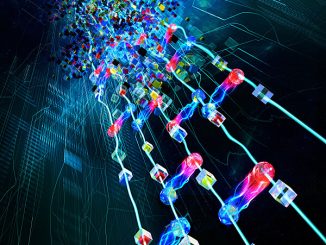



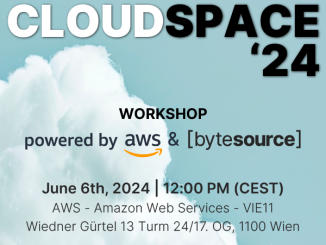


Be the first to comment